Als u per ongeluk de "Prullenbak"-snelkoppeling van het Windows-bureaublad of een van de programma's hebt verwijderd, is er niets onherstelbaars - Microsoft biedt ten minste vijf manieren om de snelkoppeling te herstellen. Sommige gebruiken alleen native mogelijkheden van OS-componenten, andere vereisen handmatige wijziging van het Windows-register. Enkele van deze methoden worden hieronder beschreven.
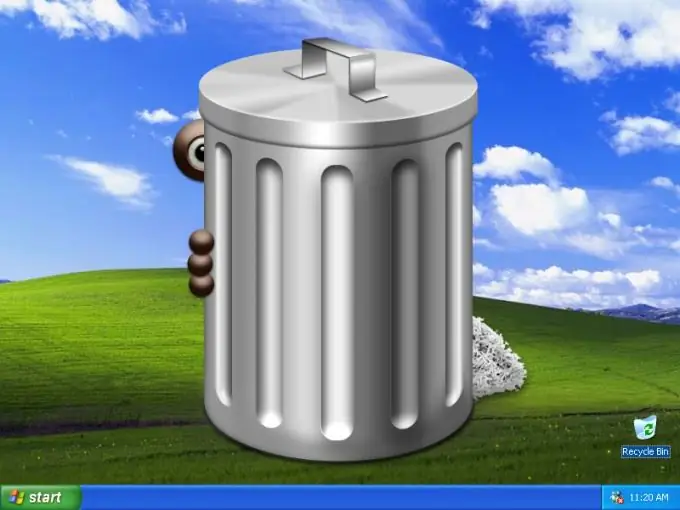
instructies:
Stap 1
Als je een tweaker-programma gebruikt dat het uiterlijk van de grafische interface van Windows verandert (bijvoorbeeld TweakUI), dan is de kans groot dat het verdwijnen van de prullenbak het resultaat is van zijn werk. Probeer in de instellingen van dit programma de installatie te vinden die verantwoordelijk is voor het weergeven van het winkelmandje op het bureaublad. Als u het niet kunt vinden, zoekt u in de programma-instellingen naar de optie om de wijzigingen die door het programma zijn aangebracht terug te draaien.
Stap 2
Een andere methode kan worden gebruikt in Windows Vista en Windows 7. Start het Configuratiescherm door het hoofdmenu op de Start-knop te openen en het juiste item daarin te selecteren. Klik op de link "Personalisatie" in het paneel en klik in het volgende venster op de link "Bureaubladpictogrammen wijzigen". Vink in het venster Bureaubladpictogrammen het vakje naast Prullenbak aan en klik op OK.
Stap 3
Als de vorige opties niet werken, ga dan verder met meer radicale methoden - breng wijzigingen rechtstreeks aan in het systeemregister. U kunt dit in de automatische modus doen als u de officiële Prullenbak Reparatie Wizard van Microsoft gebruikt. U kunt dit hulpprogramma genaamd Microsoft Fix it 50210 downloaden door een directe link te volgen https://go.microsoft.com/?linkid=9643543. Vink na het starten van het programma het selectievakje "Ik accepteer" onder de licentieovereenkomst aan en klik op de knop "Volgende". Het hulpprogramma brengt de nodige wijzigingen aan in het systeemregister en nadat u op de knop "Sluiten" hebt geklikt, wordt u gevraagd de computer opnieuw op te starten of de aangebrachte wijzigingen uit te stellen tot de volgende keer opstarten - selecteer de gewenste optie
Stap 4
Als u uzelf meer vertrouwt dan de fabrikant van het besturingssysteem, kunt u de nodige wijzigingen in het register "handmatig" aanbrengen. Gebruik hiervoor de Windows Register-editor. Het kan worden gestart door met de rechtermuisknop op de snelkoppeling Deze computer op het bureaublad te klikken en Register-editor te kiezen in het contextmenu. Een andere manier is om het menu op de Start-knop te openen, de regel Uitvoeren te selecteren, het regedit-commando in te voeren en op de OK-knop te drukken.
Stap 5
Vouw in het linkerdeelvenster van de editor achtereenvolgens deze registertakken uit: HKEY_CURRENT_USER -> Software -> Microsoft -> Windows -> CurrentVersion -> Explorer -> HideDesktopIcons. Dan heb je een keuze: als je de "klassieke" weergave van het hoofdmenu gebruikt, klik dan op de ClassicStartMenu-tak in het linkerdeelvenster, zo niet, klik dan op de NewStartPanel-tak.
Stap 6
Zoek in het rechterdeelvenster de parameter {645FF040-5081-101B-9F08-00AA002F954E} en klik er met de rechtermuisknop op. Selecteer in het contextmenu het item "Wijzigen" en plaats nul in het veld "Waarde" van het geopende venster. Klik op OK en sluit de Register-editor. De aangebrachte wijzigingen worden van kracht na opnieuw opstarten.






